【更新20240203】小葛CAD工具箱V7.5.12
时间:2024-2-22 20:50 作者:倒立控 分类: 新版发布
小葛CAD工具箱V7.5.12
20240203
功能新增:
- 视口前缀:在视口内快速按找图层前缀批量控制相同前缀图层在视口内冻结或解冻图层。
- 颜色归层:按选中对象的颜色分别建立对应的颜色图层并将选中对象归类到对应颜色的图层中。
- 按字建层:按照选中的文字的内容、文字的颜色来批量新建图层,新建的图层名称与选中文字内容相同,颜色与选中文字颜色相同。
- 图层筛选:根据图层名称关键字、图层颜色、线型、线宽来对图层进行综合筛选,并对筛选后的图层进行关闭、打开、锁定、解锁、冻结、解冻批量控制。
功能演示:
视口前缀:SKQZ
在视口内快速按找图层前缀批量控制相同前缀图层在视口内冻结或解冻图层
使用方法:
- 在视口内输入SKQZ命令,按提示选择冻结模式还是解冻模式。
- 根据提示输入需要冻结或者解冻的图层的前缀名称。
- 确定后即可完成对应前缀图层的视口内冻结或解冻。
应用场景:
布局视口内快速冻结或解冻不同分组的图层。
功能演示:
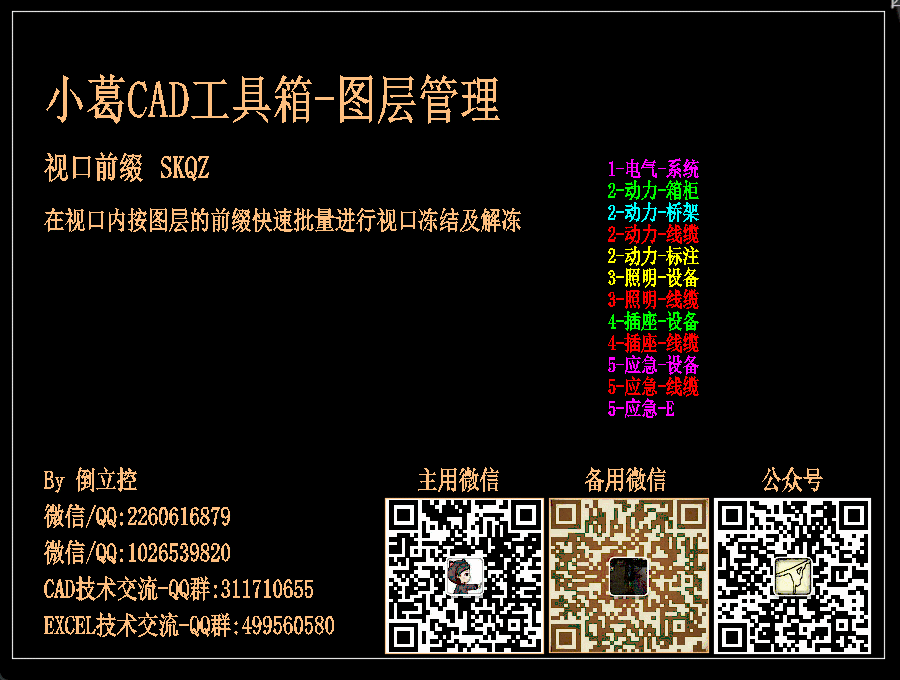
颜色归层:YSGC
按选中对象的颜色分别建立对应的颜色图层并将选中对象归类到对应颜色的图层中。
使用方法:
- 输入YSGC命令,按提示选择需要归层的对象。
- 确定后程序将根据选中对象的颜色自动建立对应颜色色号的图层,并将对象归类到对应的颜色的图层中。
应用场景:
根据对象颜色不同进行自动图层分类管理。
功能演示:
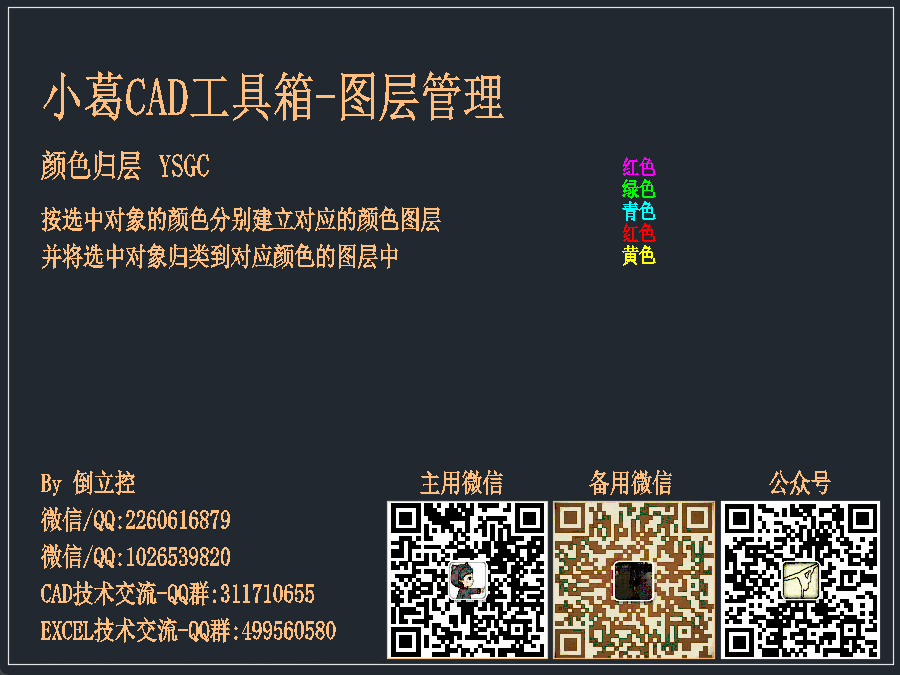
按字建层:AZJC
按照选中的文字的内容、文字的颜色来批量新建图层,新建的图层名称与选中文字内容相同,颜色与选中文字颜色相同。
使用方法:
- 输入AZJC命令,按提示选择需要建立图层的文字对象。
- 确定后程序将根据选中对象文字的内容、颜色自动建立对应名称及颜色的图层。
应用场景:
根据图纸中的文字进行自动图层新建。
功能演示:
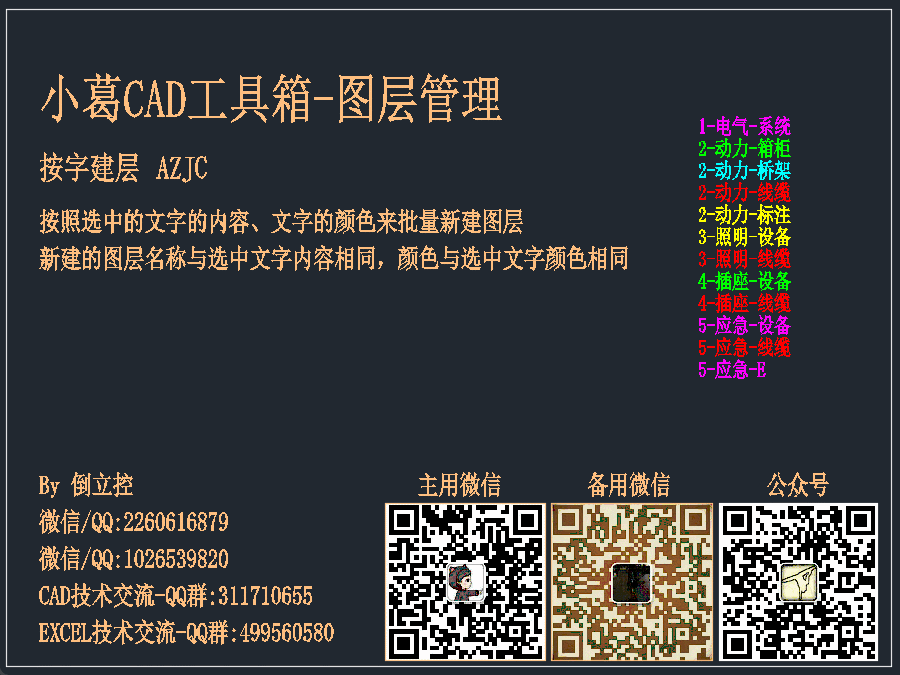
图层筛选:TCSX
根据图层名称关键字、图层颜色、线型、线宽来对图层进行综合筛选,并对筛选后的图层进行关闭、打开、锁定、解锁、冻结、解冻批量控制。
使用方法:
- 输入TCSX命令。
- 根据弹出的对话框设置图层关键字、图层颜色、线型、线宽筛选条件,所有筛选条件用*代替。
- 点击筛选按钮对图层列表进行筛选。
- 根据需要对筛选后的图层进行批量关闭、打开、锁定、解锁、冻结、解冻操作。
应用场景:
根据图层特性对图层筛选后批量控制
功能演示:

下载地址–
需要提前体验最新版本的请先加入
CAD交流学习群4群: 591176879CAD交流学习群4群: 591176879
群文件会第一时间更新最新版本
或先下载上一版本
小葛CAD工具箱V7.5.11下载地址:
链接: https://pan.baidu.com/s/1HS96Nv-LUog2txgLxdXBMw?pwd=g56x
提取码: g56x
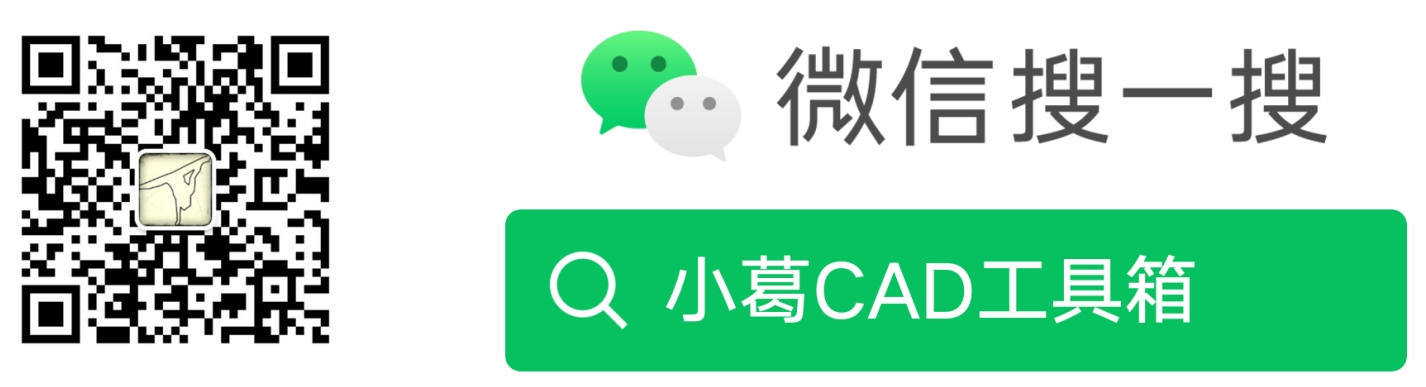
标签: 新版
推荐阅读:
评论:
骨锯机 2024-05-30 11:41
文字处理要是有翻译功能就牛皮了!!
123 2024-04-02 09:07
怎么更新7.5.12版本?
111111111 2024-03-30 10:53
工具不错 很好用
思云 2024-03-15 06:36
希望可以能有自动识别焊口,并自动编号的功能
罗 2024-04-11 14:22
@倒立控:你好,图块可以自动编号,1:增加PL线框选功能,就可以精确选择区域;2:增加同时选择多个图块,支持定义自定义图块名称,完成编码,按照自定义名称自动生成编码表。